Hoe een USB-drive te repareren die de verkeerde maat toont
Als uw USB -station wordt weergegeven met een verkeerde grootte op uw computer, is dit waarschijnlijk het gevolg van een onjuiste formattering van het station. In plaats van de werkelijke 16 GB te zien of wat de grootte van uw USB -station ook is, ziet u er zoiets als een paar honderd MB(MBs) beschikbaar.
Als je dat ziet, raak dan niet in paniek, want je schijf heeft nog de oorspronkelijke hoeveelheid beschikbare geheugenruimte. Er kunnen ook verschillende andere redenen zijn, zoals misschien is uw computer geïnfecteerd met een virus.

Hoe dan ook, het opnieuw formatteren van je USB-drive(reformatting your USB drive) zou het probleem voor je moeten oplossen en je zult de volledige beschikbare ruimte op je stick kunnen gebruiken.
Los het probleem met de verkeerde grootte van de USB-drive op met EaseUS Partition Master(Fix The USB Drive Wrong Size Issue With EaseUS Partition Master)
De reden dat we de standaardformaatoptie in het rechtsklikmenu van uw systeem niet gebruiken, is omdat het soms niet werkt om dit soort problemen op te lossen. Het is een heel eenvoudig hulpmiddel en gaat echt niet de diepte in om echt te vinden wat er mis is en het te repareren.
EaseUS Partition Master daarentegen heeft de mogelijkheid om uw schijven opnieuw te formatteren en eventuele problemen ermee op te lossen.
- Download, installeer en start EaseUS Partition Master op uw computer.
- Sluit uw USB -drive aan op uw computer en deze verschijnt op de tool-interface.
- Klik(Click) op uw schijf in de lijst en u ziet een menu verschijnen in het rechterdeelvenster. Selecteer uit de beschikbare opties in het menu degene die zegt Alles(Delete All) verwijderen om alle partities op uw schijf te verwijderen.
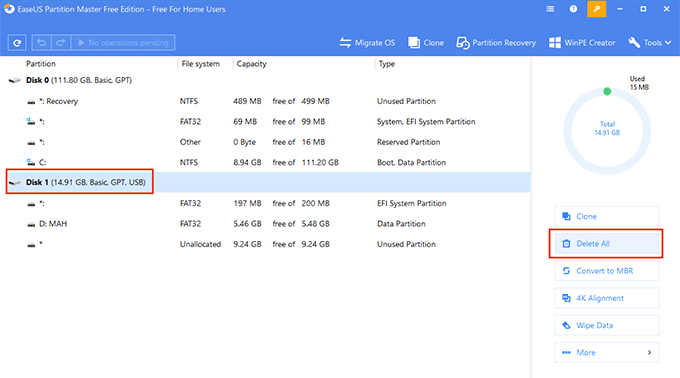
- Wanneer het klaar is met het verwijderen van alle partities op de schijf, klik je met de rechtermuisknop op je schijf en selecteer je de optie Maken(Create) . Hiermee kunt u nieuwe partities maken.

- Voer(Enter) de volgende waarden in de gegeven velden in en klik vervolgens op de knop met de tekst OK onderaan.
Partitielabel(Partition label) - voer hier een naam in
Bestandssysteem(File system) - kies FAT32
Drive letter - kies een letter die u aan uw (Drive letter)USB -drive wilt toewijzen
Bepaal de grootte en positie(Decide size and position) - zorg ervoor dat de schuifregelaar de volledige grootte van de drive beslaat
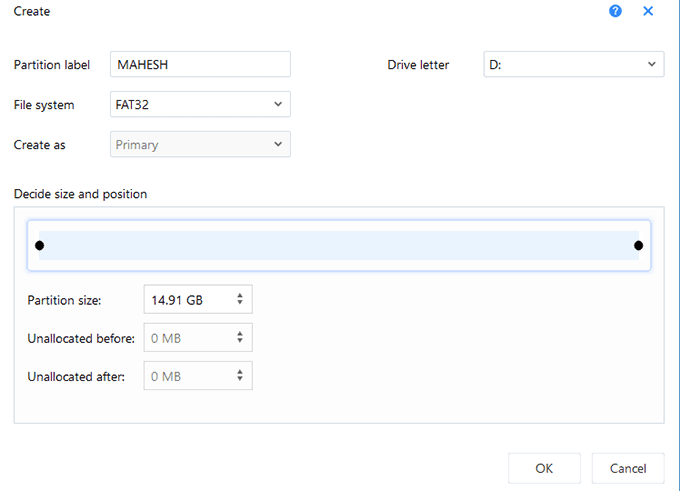
Wanneer uw USB -station is geformatteerd, wordt het met volledige capaciteit weergegeven in Deze pc(This PC) op uw computer.
Los het probleem met de verkeerde capaciteit van de USB-drive op met Bootice(Resolve The USB Drive Wrong Capacity Issue With Bootice)
Als u geen tool op uw computer wilt installeren om het probleem met de verkeerde capaciteit van uw USB -drive op te lossen, kunt u (USB)Bootice gebruiken , een draagbare tool die geen installatie vereist.
U hoeft alleen maar de tool van een website te halen, deze te starten, een paar opties op te geven en uw USB -drive wordt in een mum van tijd gerepareerd.
Download de Bootice- tool van Softpedia , pak de archiefbestanden uit en dubbelklik op het uitvoerbare bestand om de tool te starten.
Sluit uw USB -drive aan op uw computer, selecteer de drive in de vervolgkeuzelijst Destination Disk in de tool en klik op Parts Manage .

Er verschijnt een nieuw scherm met alle beschikbare partities op uw schijf. U hoeft er niets aan te doen - klik gewoon op de knop Opnieuw partitioneren(Re-Partitioning) onderaan.

In het volgende scherm kunt u aangeven hoe u uw schijf opnieuw wilt partitioneren. Selecteer de volgende opties en klik op OK .
Schijfmodus(Disk Mode) – selecteer USB-HDD-modus (enkele partitie) (USB-HDD mode (Single Partition))
Bestandssysteem(File system) – FAT32
Vol Label – u kunt hier elke naam voor uw schijf invoeren
Start LBA – voer 1
gereserveerde seconden(Reserved Secs) in – voer 32 in(32)

U krijgt een prompte waarschuwing dat alle gegevens op de schijf verloren zullen gaan. Klik(Click) op OK om door te gaan en uw schijf te formatteren.
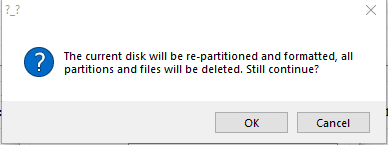
Zodra het formatteren is voltooid, zult u zien dat uw computer nu de volledige opslagcapaciteit van uw USB -station weergeeft.
Een USB-station met een onjuist formaat repareren met behulp van de opdrachtprompt(Fix An Incorrect Size USB Drive Using Command Prompt)
Het probleem met de verkeerde USB -schijfgrootte kan ook worden opgelost met de opdrachtprompt(Command Prompt) . Er is een commando waarmee je alle partities kunt verwijderen, je schijf kunt formatteren(format your drive) en vervolgens opnieuw partities op de schijf kunt maken.
Open het menu Start(Start Menu) , zoek naar Opdrachtprompt(Command Prompt) , klik er met de rechtermuisknop op wanneer u het in de resultaten ziet en selecteer Uitvoeren als beheerder(Run as administrator) .

Typ de volgende opdracht in het opdrachtpromptvenster(Command Prompt) en druk op Enter . Het start de opdrachtregelversie van het Schijfhulpprogramma(Disk Utility) .
schijfpart(diskpart)

Typ de volgende opdracht om alle schijven te bekijken die op uw computer zijn aangesloten. Uw USB-station zal een van deze schijven zijn.
lijst schijf(list disk)

Om een bewerking op uw schijf uit te voeren, voert u de volgende opdracht uit en vervangt u N door het werkelijke nummer voor uw USB -station.
selecteer schijf nr(select disk N)
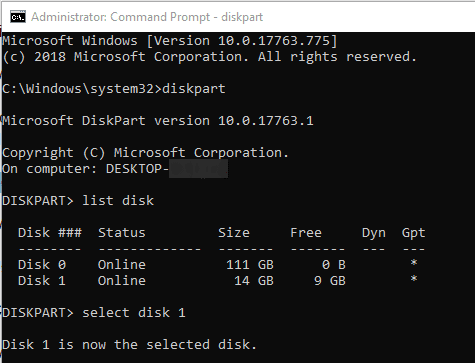
Gebruik de volgende opdracht om uw USB(USB) -station op te schonen .
schoon(clean)

Wanneer de schijf is opgeschoond, voert u de volgende opdracht uit om nieuwe partities te maken.
maak partitie primair aan(create partition primary)

Gebruik ten slotte de volgende opdracht om de schijf te formatteren naar FAT32 -indeling.
format fs=fat32 quick

Nadat uw schijf is geformatteerd(your drive is formatted) , moet u deze mogelijk loskoppelen en vervolgens weer op uw computer aansluiten. U zult dan merken dat u met uw computer de volledige opslagcapaciteit van uw schijf kunt gebruiken.
Related posts
Wat te doen als uw USB-station niet verschijnt
Hoe 'Onvoldoende USB-controllerbronnen' op Windows 10 te repareren?
Welke grootte van de toewijzingseenheid is het beste voor het formatteren van stations?
10 manieren om "Onbekend USB-apparaat (apparaatdescriptorverzoek mislukt)" te repareren
Fix "Setup bereidt uw computer voor op het eerste gebruik" bij elke herstart
Fix "Windows kan niet communiceren met het apparaat of de bron" Fout
Geplande taak repareren kan niet worden uitgevoerd voor .BAT-bestand
Fix "Instructie op verwezen geheugen kon niet worden gelezen" fouten
Hoe u Status_access_violation-fouten in Chrome of Edge kunt oplossen
Fix "Dit apparaat kan geen Trusted Platform Module gebruiken" bij het inschakelen van BitLocker
Hoe te repareren "We konden de updates niet voltooien" Fout in Windows
Hoe te repareren "Windows kon het formatteren niet voltooien" Fout
Pijltoetsen repareren die niet werken in Excel
Hoe de "Geen route" -fout van Discord op te lossen
Hoe op te lossen "Uw pc heeft een probleem ondervonden en moet opnieuw worden opgestart" Fout
9 manieren om Gboard te repareren, werkt niet meer op iPhone en Android
Hoe te repareren dat audio niet werkt op uw laptop
Hoe uTorrent te repareren die vastloopt bij het verbinden met peers
Hoe de Hulu-foutcode p-dev320 op te lossen?
Hoe op te lossen "Er is een probleem met uw Office-licentie"
